Você pode ter encontrado a mensagem de erro “macOS Ventura não pode adicionar chaves de segurança” se você atualizou recentemente para o macOS Ventura e tentou adicionar uma chave de segurança. Pode ser frustrante receber esse erro e impedir que você acesse determinados aplicativos e sites que exigem uma chave de segurança para autenticação. Neste artigo, explicaremos os motivos desse erro e forneceremos instruções passo a passo sobre como corrigi-lo.
Conteúdo da página
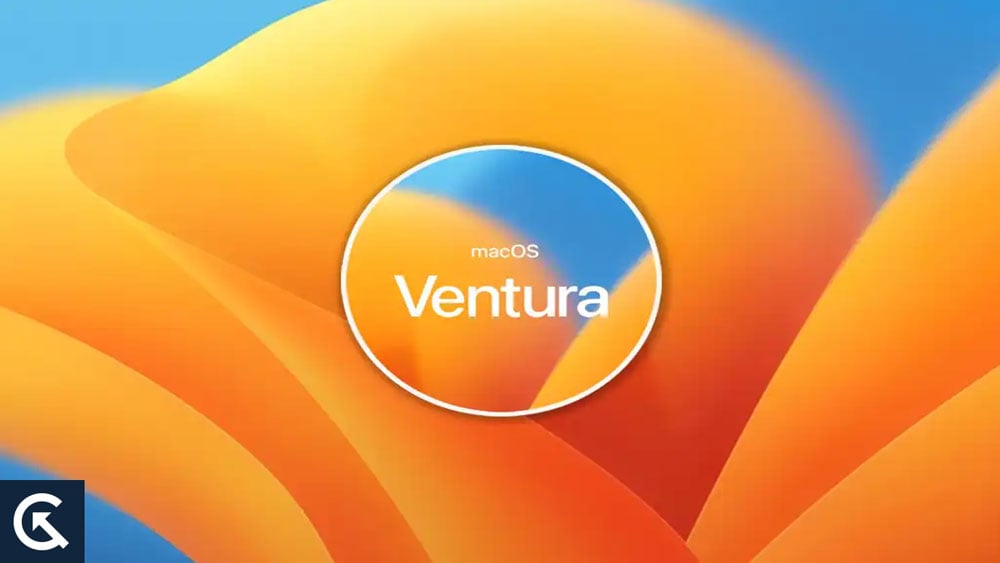
O que causa esse erro?
Você pode receber a mensagem de erro “macOS Ventura não pode adicionar chaves de segurança” por vários motivos. Há várias causas possíveis, incluindo:
Firmware desatualizado: sua chave de segurança pode não ser compatível com macOS Ventura se tiver firmware desatualizado. Chave de segurança incompatível: existem algumas chaves de segurança que não são compatíveis com o macOS Ventura. Certifique-se de que sua chave de segurança seja suportada pelo fabricante visitando o site do fabricante. Software corrompido: seu Mac pode não reconhecer o software em sua chave de segurança se estiver corrompido. Conexão imprópria: conexões insuficientes podem impedir que seu Mac reconheça a chave de segurança. Configurações de Preferências do Sistema: sua chave de segurança pode não ser reconhecida pelas configurações de Preferências do Sistema.
Como corrigir o erro macOS Ventura não pode adicionar chaves de segurança
Para resolver o erro “macOS Ventura não pode adicionar chaves de segurança”, siga estas etapas:
Corrigir 1: atualizar O firmware em sua chave de segurança
Para resolver o erro “macOS Ventura não pode adicionar chaves de segurança”, é importante atualizar o firmware em sua chave de segurança. As chaves de segurança são controladas pelo firmware, que é executado em um nível baixo e as ajuda a se comunicar com os Macs. É possível que você receba a mensagem de erro se o firmware da sua chave de segurança estiver desatualizado e incompatível com o macOS Ventura.
Você deve seguir as seguintes etapas para atualizar o firmware da sua chave de segurança:
s Acesse o site do fabricante para ver se há atualizações de firmware disponíveis. Instale a atualização do firmware: Baixe a atualização se estiver disponível. Instale a atualização de firmware em sua chave de segurança usando as instruções do fabricante. Quando a atualização do firmware estiver concluída, reconecte sua chave de segurança. Para adicionar sua chave de segurança novamente, abra as Preferências do Sistema e siga as instruções. Em seguida, se a mensagem de erro persistir, prossiga.
Observação: Cada fabricante pode ter instruções diferentes para atualizar o firmware em suas chaves de segurança. Você deve seguir as instruções fornecidas pelo fabricante para obter os melhores resultados.
Suponha que o firmware desatualizado seja o culpado pelo erro “macOS Ventura Cannot Add Security Keys”. Nesse caso, você pode resolvê-lo atualizando o firmware na chave de segurança. Certifique-se de que o firmware da sua chave de segurança esteja atualizado para que funcione com o macOS Ventura e seja compatível.
Correção 2: use uma chave de segurança compatível
Para macOS Ventura para funcionar corretamente, você precisará adquirir uma nova chave de segurança se a atual não for compatível. Verifique o site do fabricante da sua chave de segurança ou entre em contato com a equipe de suporte para saber se ela é compatível com o macOS Ventura. Se sua chave de segurança é compatível com macOS Ventura pode ser determinada por eles e, caso não seja, eles podem recomendar uma.
Certifique-se de que a chave de segurança que você comprou foi projetada para funcionar com o macOS ao comprar uma nova. Ao fazer isso, você garantirá que poderá adicioná-lo ao seu Mac sem problemas.
Existem várias marcas que fornecem chaves de segurança compatíveis com macOS, incluindo Yubico, Google e Feitian. Para adicionar a chave de segurança do seu Mac, siga estas etapas:
Você precisará conectar a chave de segurança ao seu Mac usando um cabo USB ou algum outro método. Selecione a seção Segurança e privacidade em Preferências do sistema. Clique no botão Adicionar uma chave de segurança para adicionar uma chave de segurança. Ele solicitará a senha do seu Mac se você não tiver as permissões necessárias para adicionar uma chave de segurança. Para confirmar a adição da chave de segurança, siga as instruções na tela.
Com uma chave de segurança compatível, você pode resolver o erro”macOS Ventura não pode adicionar chaves de segurança”e acessar sites e aplicativos que exigem chaves de segurança.
Correção 3: verifique a conexão
Seu Mac e sua chave de segurança podem estar conectados incorretamente, causando o erro “macOS Ventura Cannot Add Security Keys”. Verifique a conexão entre seu Mac e sua chave de segurança para resolver o problema. Aqui estão algumas etapas que você pode seguir para verificar sua conexão:
Desconecte sua chave de segurança do seu Mac. Você precisará reconectar sua chave de segurança ao seu Mac usando o cabo ou método apropriado. Verifique se o Mac e a chave de segurança estão conectados com segurança e se não há conexões soltas. Você deve tentar adicionar sua chave de segurança novamente abrindo as Preferências do Sistema. Se a mensagem de erro ainda aparecer, vá para a próxima etapa.
Você pode adicionar a chave de segurança ao seu Mac sem problemas simplesmente desconectando e reconectando a chave de segurança. É possível que você precise tentar um cabo de chave de segurança diferente ou método de conexão se o problema persistir.
Pode ser um problema de hardware com a chave de segurança se o problema de conexão persistir após a verificação da conexão. Pode ser necessário substituir ou reparar a chave de segurança por um fabricante neste caso.
Correção 4: verifique as configurações de preferências do sistema
O “macOS Ventura não pode adicionar configurações incorretas do seu sistema As preferências podem causar o erro Chaves de segurança. Certifique-se de que essas configurações estejam corretas para resolver o problema. Aqui estão as etapas que você pode seguir para verificar as configurações de Preferências do sistema:
Em Preferências do sistema, clique em Segurança e privacidade. Nas Preferências do Sistema, verifique se as configurações estão definidas corretamente. É possível que configurações como Permitir que o usuário administre este computador e FileVault estejam causando o problema. Se alguma das configurações estiver incorreta, corrija-a. Depois de verificar e alterar as configurações, repita o processo de adição da chave de segurança.
Pode haver um problema com as configurações de Preferências do sistema que causa o erro “macOS Ventura não pode adicionar chaves de segurança”. Certifique-se de que as configurações do seu Mac estejam definidas corretamente para garantir que você possa adicionar sua chave de segurança.
Resumo
Na maioria dos casos, se você seguir as etapas deste artigo, normalmente você será capaz de resolver o erro “Chaves de segurança”. Em seguida, pode ser necessário adquirir uma nova chave de segurança compatível com o macOS, caso você tenha tentado todas as etapas. Então, isso é tudo que temos para você. Esperamos que este guia tenha ajudado você. Enquanto isso, caso precise de mais informações, comente abaixo e nos avise.